Page 1

Руководство по эксплуатации
Nokia 311
Выпуск 1.0RU
Page 2

Содержание
Начало работы...................................................................7
Клавиши и компоненты........................................................................................7
Установка SIM-карты и аккумулятора..............................................................10
Установка карты памяти.....................................................................................11
Включение...........................................................................................................12
Зарядка аккумулятора........................................................................................13
Изучение своего телефона................................................................................13
Переключение между экранами........................................................................15
Быстрое изменение параметров.......................................................................17
Блокировка клавиатуры и экрана ....................................................................19
Изменение громкости.........................................................................................19
Копирование содержимого со старого телефона..........................................20
Прикрепление ремешка.....................................................................................21
Использование телефона в автономном режиме...........................................22
Индикаторы на телефоне..................................................................................23
Основы использования телефона.................................24
Изменение времени и даты...............................................................................24
Установка сигнала будильника.........................................................................25
Добавление календарной записи.....................................................................26
Использование калькулятора...........................................................................27
О службе «Магазин Nokia».................................................................................28
Вызовы.............................................................................29
Посылка вызова .................................................................................................29
2
Page 3

Просмотр непринятых вызовов........................................................................30
Вызов последнего набранного номера............................................................31
Одновременный вызов нескольких абонентов...............................................32
Пересылка вызовов на голосовую почту или другой телефонный номер...34
Предотвращение посылки и приема вызовов.................................................36
Выполнение интернет-вызова..........................................................................37
Контакты..........................................................................39
Сохранение имени и телефонного номера......................................................39
Быстрый вызов....................................................................................................40
Копирование контактов на SIM-карту..............................................................41
Индивидуальная настройка...........................................43
Индивидуальная настройка главного меню....................................................43
Добавление ссылки на главный экран.............................................................44
Изменение фонового рисунка...........................................................................46
Изменение режима для встреч или использования на улице........................47
Изменение мелодии звонка...............................................................................49
Использование песни в качестве мелодии звонка.........................................51
Ввод текста......................................................................53
Ввод с экранной клавиатуры.............................................................................53
Ввод с экранной клавиатуры.............................................................................53
Использование режима интеллектуального ввода........................................54
Обмен сообщениями.......................................................55
3
Page 4
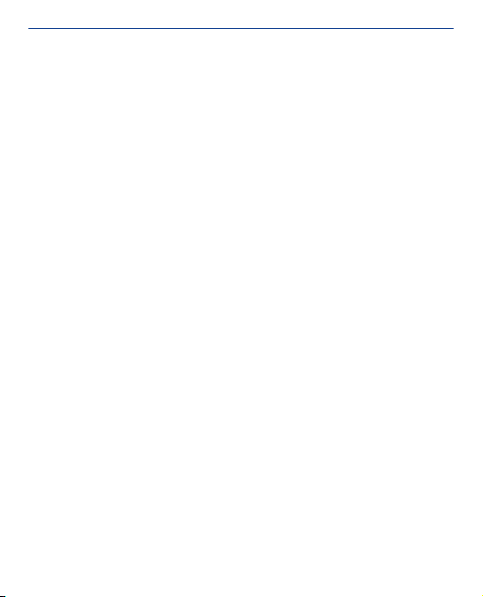
Отправка сообщения..........................................................................................55
Сохранение вложения........................................................................................57
Проверка голосовой почты...............................................................................59
Электронная почта и чат ................................................61
Настройка учетной записи электронной почты..............................................61
Отправка почты...................................................................................................63
Чат с друзьями.....................................................................................................65
Фотографии и видеоклипы............................................67
Фотосъемка.........................................................................................................67
Запись видеоклипа.............................................................................................68
Упорядочение фотографий...............................................................................70
Редактирование фотографии............................................................................71
Печать фотографии............................................................................................72
Отправка фотографии или видео.....................................................................73
Музыка и аудио................................................................75
Копирование музыки с ПК..................................................................................75
Воспроизведение композиции..........................................................................77
Прослушивание радио.......................................................................................78
Поиск и сохранение радиостанций...................................................................79
Запись аудиоклипов...........................................................................................81
Прослушивание интернет-радио......................................................................83
Интернет...........................................................................85
4
Page 5
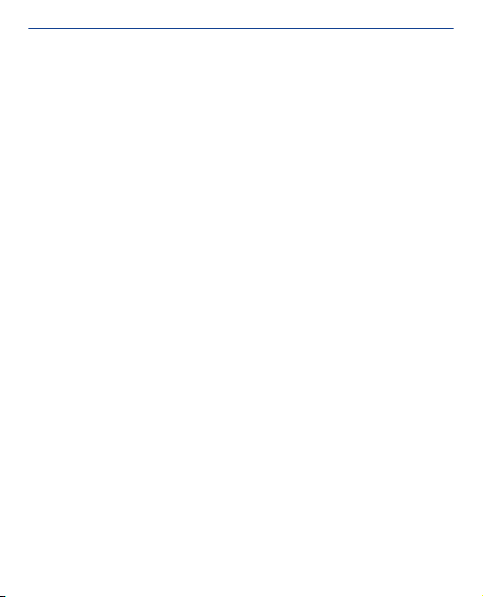
Просмотр интернет-страниц.............................................................................85
Добавление закладки.........................................................................................87
Очистка журнала поиска....................................................................................88
Сообщества......................................................................89
Общение в социальных сетях............................................................................89
Связь ................................................................................90
Подключение к беспроводной гарнитуре........................................................90
Защита телефона................................................................................................92
Копирование содержимого между телефоном и компьютером....................94
Подключение к сети Wi-Fi .................................................................................96
Карты................................................................................97
О приложении ''Карты''......................................................................................97
Просмотр текущего местоположения на карте...............................................99
Поиск места.......................................................................................................101
Загрузка карт....................................................................................................102
Создание пешеходного маршрута..................................................................104
Сохранение места.............................................................................................106
Поиск расположенных поблизости мест.......................................................108
Защита телефона...........................................................109
Защита карты памяти паролем.......................................................................109
Форматирование карты памяти......................................................................110
Подготовка телефона к переработке............................................................111
5
Page 6
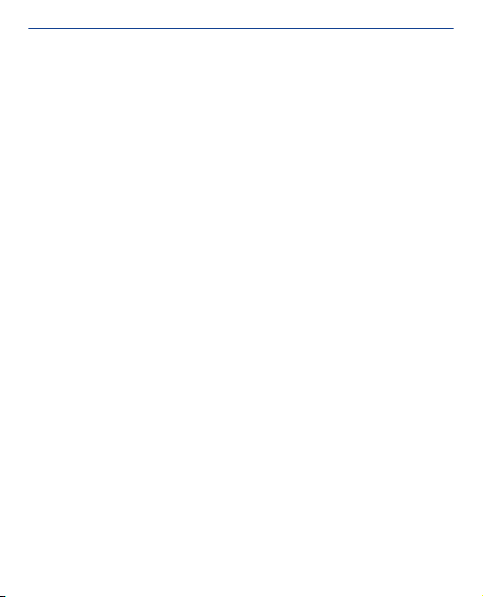
Поддержка и обновления.............................................113
Поддержка.........................................................................................................113
Подписка на услугу «Советы и предложения»..............................................115
Резервное копирование содержимого на карту памяти..............................116
Об обновлении программного обеспечения телефона ..............................117
Обновление программного обеспечения телефона через ПК....................118
Обновление ПО с помощью телефона...........................................................119
Восстановление исходных параметров.........................................................121
Коды доступа....................................................................................................122
Информация о продукте и сведения о безопасности.124
Алфавитный указатель.................................................143
6
Page 7
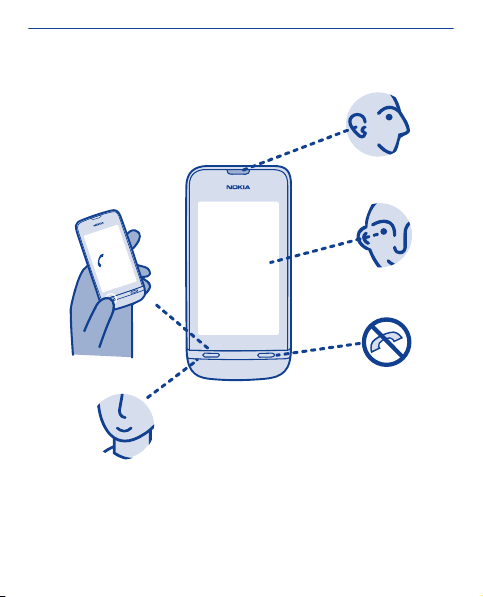
Начало работы
Клавиши и компоненты
1
5
2
3
4
1 Динамик 4 Микрофон
2 Сенсорный экран 5 Клавиша вызова
3 Клавиша разъединения
7
Page 8
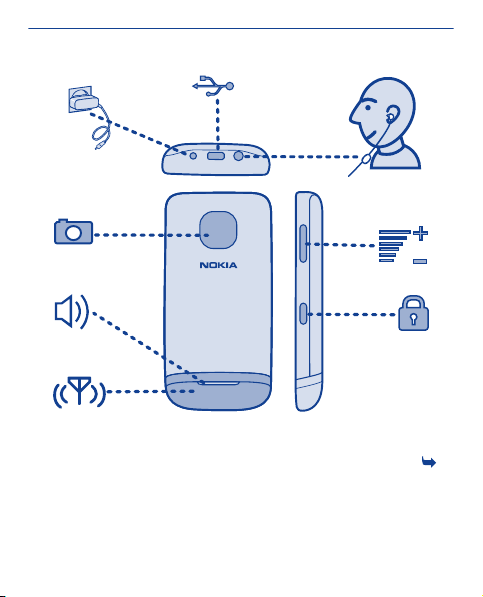
6
7
8
13
9
10
12
11
6 Разъем для подключения
зарядного устройства
7 Разъем Micro-USB 11 Область антенны См.
8 Разъем для подключения
минигарнитуры
9 Клавиши громкости 13 Объектив камеры
10 Клавиша блокировки
клавиатуры
в главе "Инструкции по
использованию функций".
12 Громкоговоритель
8
3
Page 9
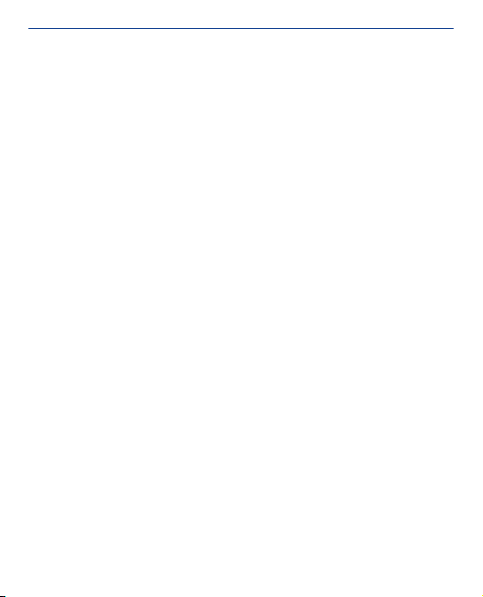
Если на экране или объективе камеры находится защитная
пленка, снимите ее.
9
Page 10
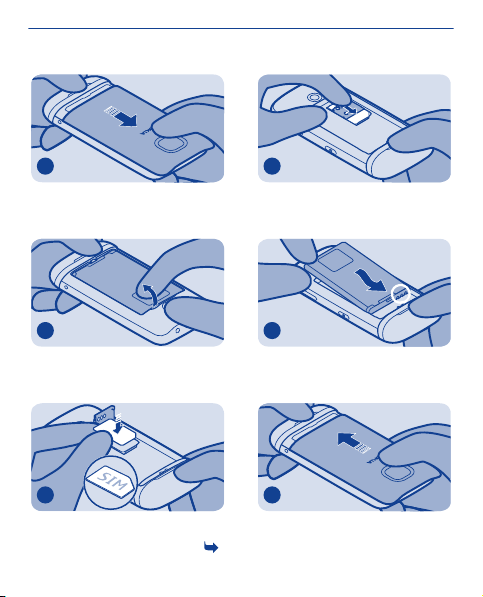
Установка SIM-карты и аккумулятора
1
Выключите телефон, затем снимите
заднюю крышку.
2
Если аккумулятор находится в
телефоне, извлеките его.
3
Сдвиньте и поднимите держатель.
Поместите SIM-карту в разъем
контактной стороной вниз. См.
1.
4
Опустите держатель и задвиньте
его в закрытое положение.
5
Выровняйте контакты
аккумулятора, затем поставьте
аккумулятор на место.
6
Установите заднюю панель на
место.
10
Page 11
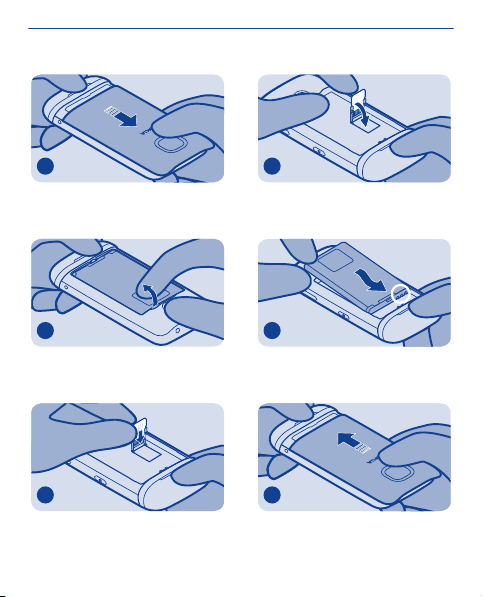
Установка карты памяти
1
Снимите заднюю панель.
2
Если аккумулятор находится в
телефоне, извлеките его.
3
Сдвиньте и поднимите держатель.
Поместите карту в разъем
контактной стороной вниз.
4
Опустите держатель и задвиньте
его в закрытое положение.
5
Выровняйте контакты
аккумулятора, затем поставьте
аккумулятор на место.
6
Установите заднюю панель на
место.
11
Page 12
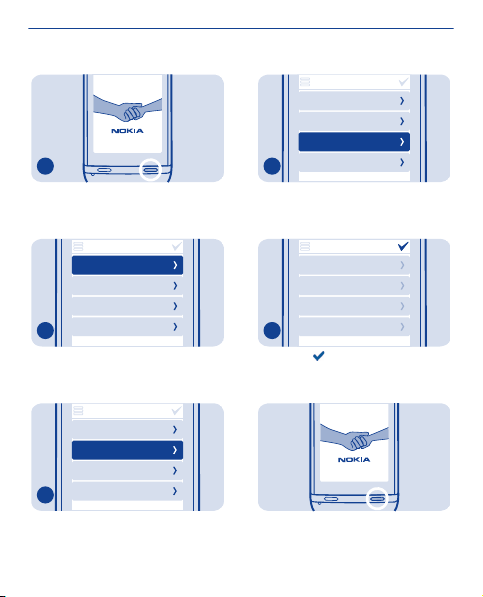
Включение
1
Нажмите и удерживайте нажатой
клавишу включения до вибрации
телефона.
дата и время
дата
15-05-2012
время:
09:00
часовой пояс:
GMT Лондон
летнее время:
+0 ч
2
Выберите поле даты и установите
дату.
дата и время
дата
15-05-2012
время:
09:00
часовой пояс:
GMT Лондон
летнее время:
+0 ч
3
Выберите поле времени и
установите время.
дата и время
дата
15-05-2012
время:
09:00
часовой пояс:
GMT Лондон
летнее время:
+0 ч
4
Выберите часовой пояс и укажите,
следует ли использовать летнее
время.
дата и время
дата
15-05-2012
время:
09:00
часовой пояс:
GMT Лондон
летнее время:
+0 ч
5
Выберите .
Совет. Для выключения телефона
нажмите клавишу включения и
удерживайте ее нажатой.
12
Page 13
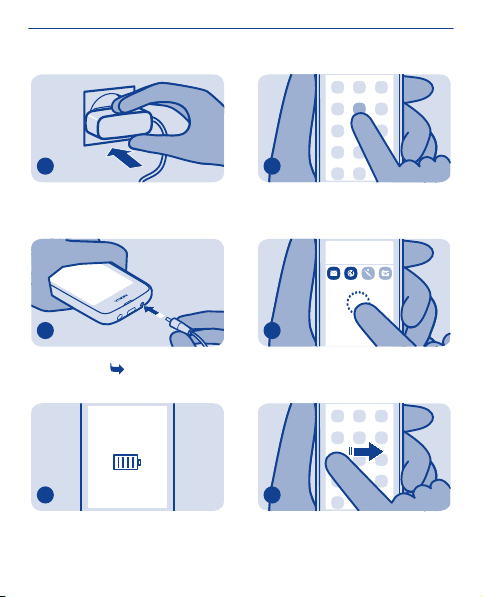
Зарядка аккумулятора
Изучение своего телефона
1
Подключите зарядное устройство к
розетке.
2
Подключите зарядное устройство к
телефону. См.
3
Аккумулятор полностью
зарядился? Отсоедините провод от
телефона, затем отключите
устройство зарядки от розетки.
10, 11.
1
Коснитесь приложения или другого
элемента для его открытия.
вторник
09:00
2
Коснитесь элемента и удерживайте
его для просмотра дополнительных
параметров.
3
Чтобы прокрутить, двигайте
пальцем в нужном направлении, не
отрывая его от экрана.
13
Page 14

4
Чтобы быстро прокрутить, быстро
проведите пальцем вверх или вниз
и тут же уберите его с экрана.
7
Чтобы перейти на главный экран,
выберите клавишу
.
5
Для изменения масштаба сведите
или разведите два пальца на
экране.
6
Чтобы вернуться к предыдущему
виду, выберите
.
8
Для просмотра уведомлений
проведите вниз от верхней части
экрана. См.
4.
14
Page 15
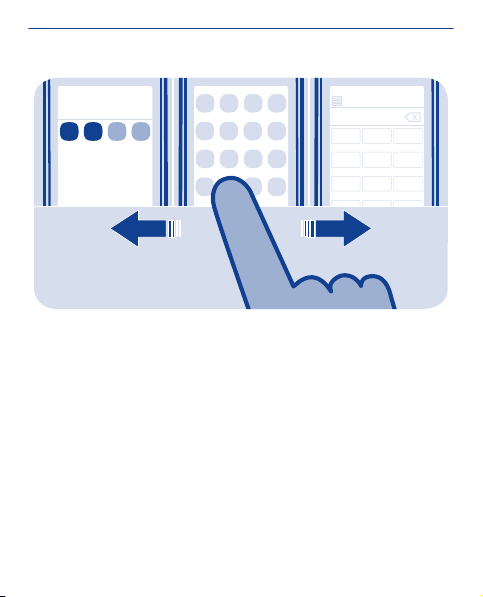
вторник
09:00
123
456
789
Переключение между экранами
Телефон имеет три главных экрана — для приложений, для
избранных ссылок и для часто используемых приложений, таких
как панель набора номера.
Проведите по экрану влево или вправо.
• На экран ссылок можно добавлять избранные контакты и
ссылки.
• На экране приложений можно открывать приложения и
упорядочивать их по своему вкусу.
• На экране набора номера
панели набора номера можно открыть музыкальный
проигрыватель или радио.
можно выполнять вызовы. Вместо
15
Page 16

Совет. Чтобы настроить экран набора номера, коснитесь
главного экрана и удерживайте его, затем перейдите к экрану
набора номера и выберите нужное приложение.
16
Page 17
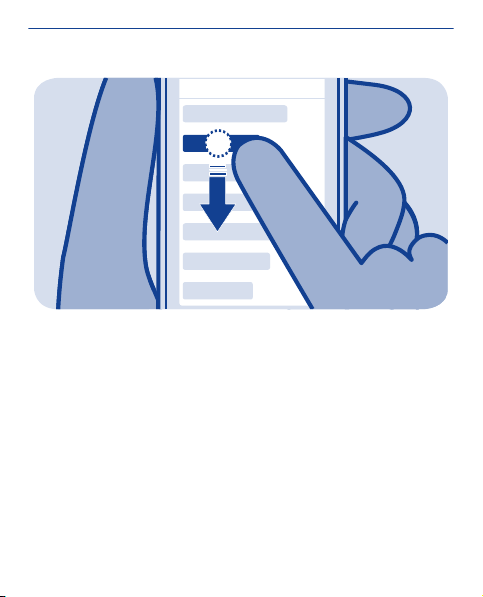
Быстрое изменение параметров
Некоторые параметры можно быстро изменять не через меню
телефона, а в области состояния независимо от текущего
приложения или вида. Просто проведите вниз от верхней части
экрана.
Вы можете:
• Просмотреть непринятые вызовы или полученные сообщения.
• Отключить звук телефона.
• Приостановить или возобновить воспроизведение музыки.
• Открыть или закрыть мобильное подключение к Интернету.
• Проверить
наличие сетей Wi-Fi и подключиться к ним.
17
Page 18
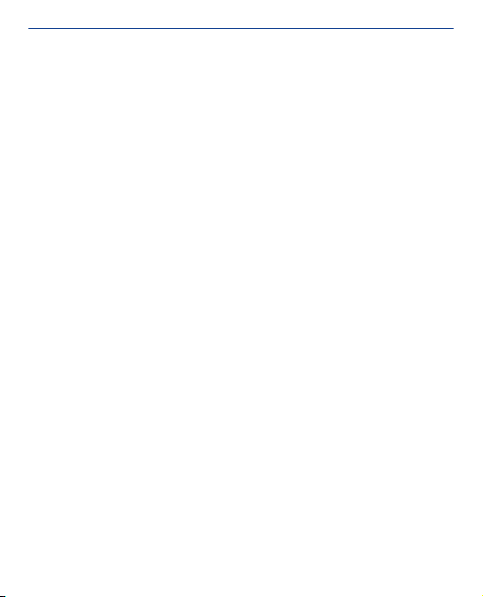
• Включить и отключить Bluetooth.
18
Page 19
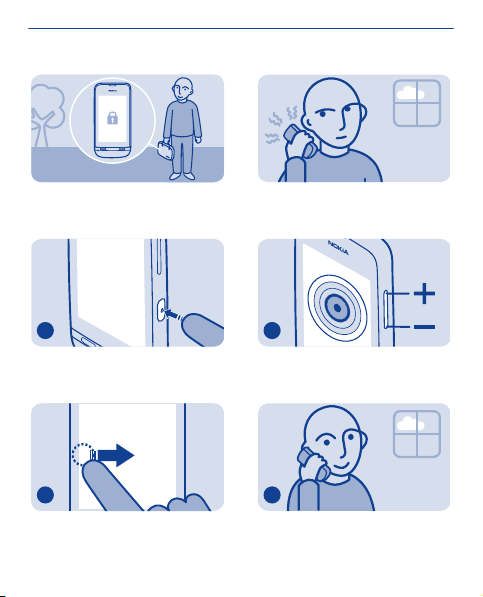
Блокировка клавиатуры и экрана
Изменение громкости
Блокировка клавиш и экрана, если
телефон не используется.
1
Для блокировки нажмите клавишу
блокировки.
2
Для снятия блокировки нажмите
клавишу блокировки клавиатуры и
затем проведите влево или вправо.
Слишком высокий уровень
громкости во время вызова или при
прослушивании радио?
1
Используйте клавиши регулировки
громкости.
2
Теперь намного лучше!
19
Page 20
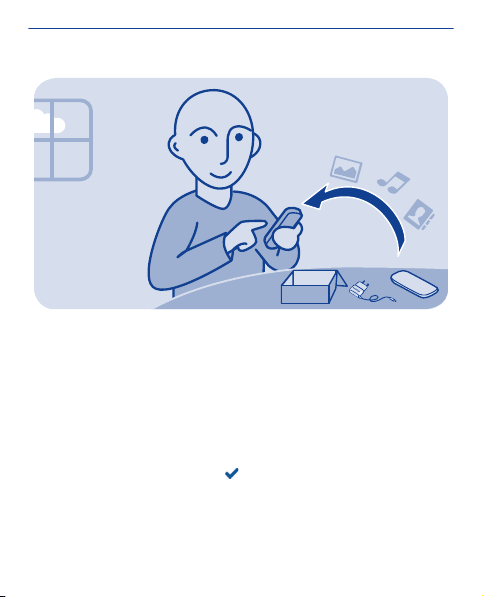
Копирование содержимого со старого телефона
Без труда скопируйте контакты, календарь и другое содержимое
на свой новый телефон.
1. Включите функцию Bluetooth на обоих телефонах.
2. На новом телефоне выберите парам. и синхр. и рез. коп. >
замена телефона.
3. Выберите копир. сюда и содержимое, которое следует
скопировать, затем выберите
4. Выберите старый телефон в списке найденных устройств.
5. Выполните инструкции, отображаемые на обоих телефонах.
.
20
Page 21
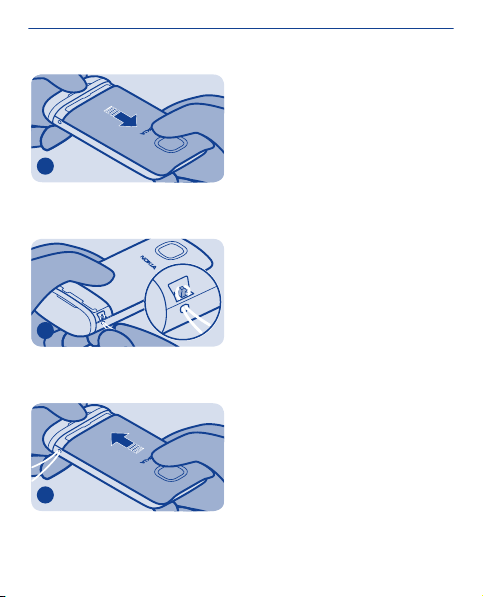
Прикрепление ремешка
1
Снимите заднюю панель.
2
Вставьте петлю в отверстие и
наденьте ее на крючок.
3
Установите заднюю панель на
место.
21
Page 22

Использование телефона в автономном режиме
В местах, где запрещено выполнять и принимать вызовы, на
телефоне можно играть в игры или слушать музыку в режиме
«Полет»
Выберите парам. и подкл. устройств > полет.
Помните о необходимости соблюдения всех применимых
требований техники безопасности.
См.
.
2, 2.
22
Page 23
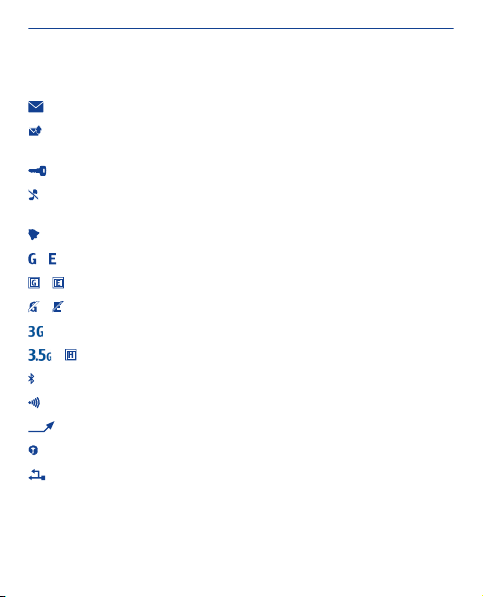
Индикаторы на телефоне
— Есть непрочитанные сообщения.
— Есть сообщения, которые не были отправлены, отправка
которых была отменена, или их не удалось отправить.
— Сенсорный экран и клавиши заблокированы.
— Телефон не звонит, когда кто-либо вызывает или отправляет
сообщение.
— Установлен будильник.
/ — Телефон подключен к сети GPRS или EGPRS.
/ — открыто соединение GPRS или EGPRS.
/ — Подключение GPRS или EGPRS удерживается.
— Телефон подключен к сети 3G (UMTS).
/ — Телефон подключен к сети 3.5G (HSDPA).
— Bluetooth включен.
— Телефон подключен к сети WLAN.
— Все входящие вызовы перенаправляются на другой номер.
— К телефону подключена мини-гарнитура.
— Телефон подключен к устройству, например ПК, через
кабель USB.
23
Page 24

Основы использования телефона
Изменение времени и даты
Выберите парам. и дата и время.
Изменение часового пояса по время поездок
1. Выберите параметры > часовой пояс:.
2. Выберите нужный часовой пояс.
3. Выберите
Дата и время на телефоне устанавливаются в соответствии с
часовым поясом.
Например, GMT -5 — это часовой пояс Нью-Йорка (США), который
располагается на 5 часов к западу от Гринвича (Великобритания).
.
24
Page 25
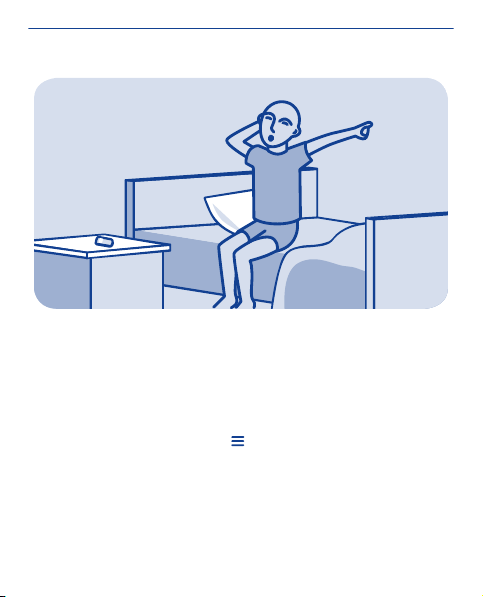
Установка сигнала будильника
Используйте свой телефон в качестве будильника.
1. Выберите сигнал.
2. Задайте время срабатывания будильника и выберите Сохран..
3. Чтобы будильник срабатывал в одно и то же время по
определенным дням, выберите
> повтор сигнала и укажите дни.
25
Page 26
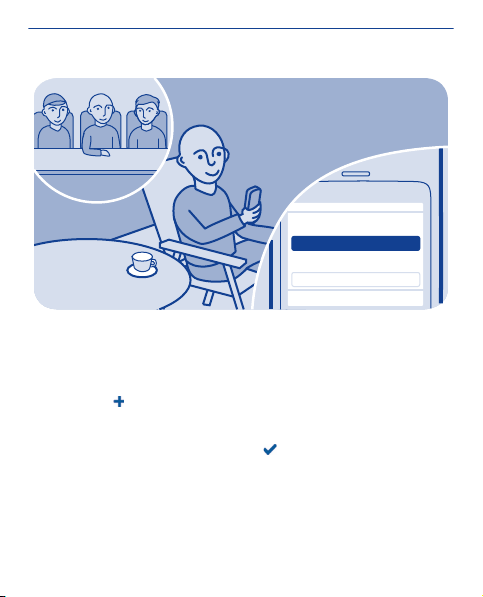
тема
встреча
местополож.
Добавление календарной записи
Боитесь забыть о встрече? Добавьте ее в календарь.
1. Выберите календ..
2. Выберите
3. Выберите тип записи.
4. Заполните поля, затем выберите
Совет. Для удаления записи выберите и удерживайте ее, а затем
выберите удалить.
.
.
26
Page 27
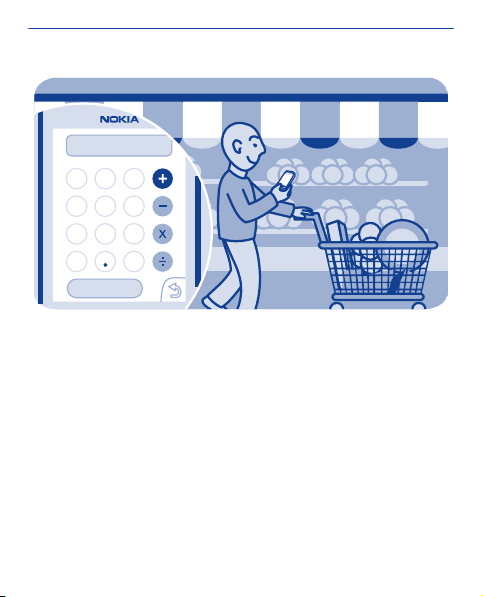
52
98
7
56
4
3
12
C
0
=
Использование калькулятора
В телефоне есть калькулятор, помогающий контролировать
расходы в любой ситуации.
1. Выберите калькул..
2. Введите выражение для расчета и выберите =.
27
Page 28
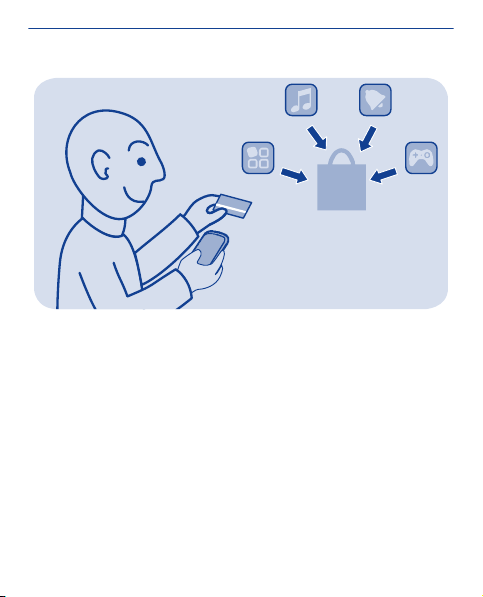
О службе «Магазин Nokia»
Загружайте игры для мобильных телефонов, приложения,
видеоклипы, темы, фоновые рисунки и мелодии из службы
«Магазин Nokia».
Выберите магазин.
Многие элементы бесплатны, другие можно купить с помощью
кредитной карты или через телефонный счет. Доступность
способов оплаты зависит от страны проживания и поставщика
сетевых услуг. Дополнительные сведения о магазине Nokia см. на
веб-сайте www.nokia.com/support.
28
Page 29

Вызовы
Посылка вызова
1. Выберите телефон или проведите пальцем влево, чтобы
открыть панель набора номера.
2. Введите номер телефона.
3. Нажмите
4. Чтобы завершить вызов, нажмите клавишу
Ответ на вызов
Нажмите
Отклонение вызова
Нажмите
.
.
.
.
29
Page 30

все вызовы
0123456789
Просмотр непринятых вызовов
Вы пропустили вызов и хотите узнать, кто Вам звонил?
Если был пропущен вызов, на экране блокировки отображается
уведомление. Проведите пальцем по уведомлению, чтобы
открыть вид все вызовы. Отображается список выполненных
вызовов
Для выполнения обратного вызова выберите номер или контакт.
Пропущенные и принятые вызовы сохраняются только в том
случае, если это поддерживается сетью, телефон включен и
находится в зоне действия сети.
Последующий просмотр пропущенных вызовов
Выберите
, принятых вызовов или пропущенных вызовов .
журнал.
30
Page 31

0123456789
01-10
9876543210
10:02
Вызов последнего набранного номера
Бывает, что Вы звоните кому-то, но никто не отвечает? Можно
легко позвонить снова.
1. На главном экране нажмите клавишу
2. Выберите номер телефона.
31
.
Page 32

Одновременный вызов нескольких абонентов
Хотите рассказать своим друзьям хорошие новости? Благодаря
возможности организации конференции можно без труда
позвонить нескольким людям одновременно, а не вызывать
каждого по отдельности.
Организация конференции является сетевой услугой. О ее
доступности можно узнать у поставщика сетевых услуг.
1. Выполните первый вызов.
2. Во время вызова выберите Функции > новый вызов > голос.
вызов.
32
Page 33

3. Введите номер телефона, а затем выберите ВЫЗВАТЬ или
выберите ПОИСК и контакт. Первый вызов будет удерживаться
на линии, пока не будет организована конференция.
4. Когда будет установлена связь со вторым абонентом,
выберите Функции > конференция. Можно включить в
конференцию других абонентов.
Совет. Чтобы поговорить с одним из абонентов наедине во время
конференции, выберите Функции
Конференция будет удерживаться на линии. Чтобы вернуться в
конференцию, выберите Функции > конференция.
5. Чтобы завершить конференцию, нажмите клавишу
> персон. вызов и номер.
.
33
Page 34

Пересылка вызовов на голосовую почту или другой телефонный номер
Телефон звонит, но Вы не можете ответить? Можно перевести
звонок на голосовую почту или переслать его на другой номер.
Переадресация вызовов является услугой сети.
1. Выберите парам. > вызовы > переадр. вызовов.
2. Выберите условие пересылки входящих голосовых вызовов:
все голос. вызовы — пересылка всех вызовов.
если занято — пересылка, если занято.
если нет ответа — пересылка
, если абонент не отвечает.
34
Page 35

если вне сети — пересылка, если телефон выключен или в
течение определенного времени находится вне зоны
обслуживания сети.
если не доступен — пересылка, если занято, абонент не отвечает,
телефон выключен или находится вне зоны обслуживания сети.
3. Выберите активировать > на голос. почту или на другой
номер.
4. Если выбрано если нет ответа или если не
период времени, по окончании которого вызов будет
переадресован.
доступен, задайте
35
Page 36

Предотвращение посылки и приема вызовов
Контролируйте телефонный счет, запрещая определенные типы
вызовов. Можно запретить, например, входящие вызовы во время
пребывания за границей. Запрет вызовов является услугой сети.
1. Выберите парам..
2. Выберите защита > усл. запрета выз. и нужную функцию.
3. Введите пароль запрета вызовов, полученный от поставщика
услуг.
Совет. Для проверки количества выполненных вызовов, объема
использованных данных или
сообщений выберите счетчики. Можно настроить
автоматическую очистку счетчиков, например каждый месяц.
количества отправленных текстовых
36
Page 37

,
т
е
в
и
Пр
а
ш
и
М
Выполнение интернет-вызова
Часто звоните за границу? Экономьте на затратах с помощью
интернет-вызовов.
Можно выполнять и принимать вызовы через Интернет.
Некоторые поставщики услуг интернет-вызовов позволяют
бесплатные интернет-вызовы. Для выполнения или приема
интернет-вызова устройство должно находиться в зоне
обслуживания сети Wi-Fi или 3G. Кроме того, потребуется учетная
запись службы интернет-вызовов.
Мастер маст. инт.-тлф
телефоне.
Настройка учетной записи интернет-телефонии
1. Выберите парам..
позволяет настроить учетную запись в
37
Page 38

2. Выберите подкл. устройств > интернет-тлф > ПОДКЛЮЧИТЬ.
3. Следуйте инструкциям на экране телефона.
По завершении работы мастера учетная запись появляется в
списке учетных записей.
Вызов контакта
1. Выберите контакты.
2. Выделите контакт и выберите интернет-вызов.
Вызов телефонного номера
Введите номер телефона и выберите
> интернет-вызов.
Для вызовов служб экстренной помощи используется только
сотовая сеть.
38
Page 39

Контакты
Сохранение имени и телефонного номера
Добавьте новые контакты в телефон.
Выберите контакты.
Выберите
Изменение сведений о контакте
Выберите контакт, затем
Добавление дополнительных сведений
Выберите
, затем укажите имя, номер и прочие сведения.
и измените сведения.
> добав. информ. и информацию.
39
Page 40

ннабор номера
Быстрый вызов
Часто звоните кому-либо? Задайте этот номер для быстрого
набора.
Выберите телефон и
Назначение номера телефона цифровой клавише
1. Выберите цифровую клавишу. Клавиша 1 зарезервирована для
голосовой почты.
2. Введите номер или выберите контакт.
Посылка вызова
Нажмите и удерживайте цифровую клавишу на панели набора
номера.
> быстрый набор.
40
Page 41

Копирование контактов на SIM-карту
Хотите использовать SIM-карту в другом телефоне, но попрежнему иметь доступ к своим контактам? По умолчанию
контакты сохраняются в памяти телефона, однако их можно
скопировать на SIM-карту.
Выберите контакты.
В памяти телефона можно сохранить больше контактов, кроме
того, для каждого контакта на SIM-карте можно сохранить только
один номер телефона. Значок
на SIM-карте.
Выбор контактов для копирования
1. Выберите
> копир. контакты > выбрать контакты.
указывает контакт, сохраненный
41
Page 42

2. Выберите контакты, а затем выберите .
Копирование всех контактов
Выберите
на SIM.
> копир. контакты > выбрать память > из телефона
42
Page 43

Индивидуальная настройка
Индивидуальная настройка главного меню
Можно упорядочить приложения, переместив избранные
приложения вверх для более быстрого доступа.
1. Нажмите и удерживайте главное меню.
2. Выберите положение, в которое необходимо переместить, и
затем коснитесь места, в которое его нужно переместить.
43
Page 44

09:00
вторник
09:00
вторник
Добавление ссылки на главный экран
Хотите открывать избранные приложения непосредственно с
главного экрана? Добавьте ссылки для наиболее часто
используемых функций.
1. Нажмите и удерживайте главный экран, затем выберите
ссылка.
2. Выберите элемент, например виджет или действие, затем
выберите
Удаление ссылки
Нажмите и удерживайте главный экран и затем выберите
ссылкой, которую нужно удалить.
.
44
над
Page 45

Совет. Попробуйте коснуться других областей главного экрана.
Например, можно изменять дату и время, устанавливать сигналы
будильника или добавлять записи в календарь непосредственно
с главного экрана.
45
Page 46

09:00
вторник
Изменение фонового рисунка
Хотите видеть любимый пейзаж или фотографии семьи в качестве
фонового рисунка на экране блокировки? Можно изменять
фоновый рисунок и настраивать экран блокировки по своему
усмотрению.
1. Выберите парам. и фоновый рисунок.
2. Выберите папку и фотографию.
Совет. Можно также использовать фотографию, снятую на
телефон.
46
09:00
вторник
Page 47

Изменение режима для встреч или использования на улице
При получении вызовов во время встреч телефон может подавать
один тихий сигнал вместо мелодии. Если же Вы находитесь в
шумной обстановке и не хотите пропустить звонок, включите
громкий режим.
1. Выберите парам. > профили звука.
2. Выберите или .
3. Выберите активировать.
Совет. Режим можно легко переключить в области уведомлений
в любом приложении и на любом экране. Проведите вниз от
47
Page 48

верхней части экрана, чтобы открыть область уведомлений, а
затем выберите текущий режим и
или .
48
Page 49

Изменение мелодии звонка
Можно задать отдельную мелодию звонка для каждого профиля.
1. Выберите парам. > профили звука и режим.
2. Выберите мелодия звонка.
3. Выберите мелодию из списка откр. файлы или из загруженных
мелодий. Мелодия воспроизводится, чтобы Вы могли ее оценить.
4. Определив понравившуюся мелодию звонка, выберите ДА.
Совет. Загрузите дополнительные мелодии в магазине Nokia.
Дополнительные сведения о
www.nokia.com/support.
магазине Nokia см. на веб-сайте
49
Page 50

Совет. Кроме того, можно изменить сигнал уведомления о
сообщениях. Выберите мелодия сбщ и мелодию.
50
Page 51

Использование песни в качестве мелодии звонка
Хотите установить любимую композицию из музыкального
проигрывателя в качестве мелодии звонка? В качестве мелодии
звонка можно выбрать лучший фрагмент композиции.
1. Выберите парам. > профили звука и режим.
2. При указании мелодии звонка для режима выберите откр.
файлы, затем композицию.
3. При получении запроса на установку начальной и конечной
точек фрагмента мелодии выберите ДА.
4. Перетащите начальный маркер в точку начала.
5. Перетащите конечный маркер
в точку завершения.
51
Page 52

Когда маркер перемещается в новую точку, воспроизводится
выбранный фрагмент.
6. Чтобы вручную воспроизвести фрагмент, выберите Воспр..
7. Выберите Готово.
Измененная мелодия не заменяет исходную мелодию или
аудиоклип. Предварительно установленные мелодии вызова не
могут быть изменены. Не все форматы мелодий вызовов
поддерживаются.
Совет. Чтобы точно указать начальную и конечную точки
фрагмента, выберите
.
или и выберите и удерживайте или
52
Page 53

Ввод текста
Ввод с экранной клавиатуры
При наборе текста выберите > режим ввода, а затем выберите
язык и клавиатура тлф.
Ввод символа
1. Нажимайте клавишу с символом, пока не появится нужный
символ. На клавише доступно больше символов, чем
отображается на экране.
2. Если следующая буква находится на той же клавише,
подождите пока снова не появится курсор, затем повторно
нажмите клавишу.
Совет. Чтобы просмотреть все символы
символьной клавиши, выберите и нажмите ее.
Ввод пробела
Выберите
Перемещение курсора на следующую строку
Выберите и нажмите
Ввод специального символа
Нажмите символьную клавишу, затем выберите специальный
символ.
Удаление символа
Выберите
Для некоторых языков составные символы недоступны.
.
.
. Если это составной символ, выберите дважды.
Ввод с экранной клавиатуры
При наборе текста выберите > режим ввода, а затем выберите
язык и полная клавиатура.
, найденные для
53
Page 54

Добавление надстрочного знака к символу
Выберите и удерживайте нажатым символ. В некоторых языках
эта функция может быть недоступной.
Переключение между регистрами
Выберите
Ввод пробела
Выберите
Перемещение курсора на следующую строку
Выберите
Удаление символа
Выберите
.
.
.
.
Использование режима интеллектуального ввода
Режим интеллектуального ввода текста предусмотрен не для всех
языков.
1. Выберите
2. Начните ввод слова. По мере ввода слова телефон предлагает
возможные слова. При отображении правильного слова
выберите его.
3. Если слово отсутствует в словаре, выберите во всплывающем
меню
Режим интеллектуального ввода текста позволяет настроить
телефон так, чтобы слова вводились автоматически при выборе
начальных букв.
Использование функции автозавершения
Выберите
> интеллект. ввод > .
и добавьте новое слово в словарь.
> Завершение слов > .
54
Page 55

Обмен сообщениями
Отправка сообщения
Оставайтесь в контакте со своей семьей и друзьями с помощью
текстовых сообщений.
1. Выберите сообщ-я и
2. Чтобы добавить контакт в качестве получателя, выберите
Можно также ввести телефонный номер.
3. Составьте свое сообщение в текстовом поле.
Совет. Чтобы добавить вложение, например фотографию или
видео, выберите
4. Выберите
.
.
> вставить содерж..
55
.
Page 56

Отправка сообщения с вложением, например фотографией или
видео, может стоить дороже, чем отправка простого текстового
сообщения. Дополнительные сведения можно получить у
поставщика сетевых услуг.
5, 6, 7.
См.
56
Page 57

Сохранение вложения
Вы получили отличную фотографию от друга? Сохраните ее в
телефоне. Можно также сохранять вложения других типов.
Выберите сообщ-я.
Сохранение вложения из сообщения
1. Откройте сообщение.
2. Выберите файл и
3. Выберите место для сохранения файла, например
изображения, а затем введите имя этого файла.
Сохранение почтового вложения
1. Откройте почту.
> сохранить.
57
Page 58

2. Выберите вложение. Возможно, будет предложено загрузить
файл.
3. Выберите Сохран..
Фотографии и видеоклипы сохраняются в папку файлы.
58
Page 59

Проверка голосовой почты
Вы уже перенаправляете вызовы на голосовую почту, когда не
можете на них ответить? Прослушивайте сообщения,
оставленные абонентами, в удобное для Вас время.
Настройка голосовой почты
Для использования голосовой почты может потребоваться
оформление абонентской подписки на службу. Дополнительные
сведения об этой сетевой услуге можно получить у поставщика
сетевых услуг.
Перед началом использования голосового почтового
получите номер голосового почтового ящика у поставщика услуг
сотовой связи. Проверьте подтверждение заказа или посетите
59
ящика
Page 60

веб-сайт технической поддержки поставщика услуг сотовой
связи.
1. Выберите парам. > вызовы > доп. параметры > голосовые
письма и сообщ. голос. выз. > ном. голос. почты.
2. Введите номер голосовой почты и выберите OK.
Прослушивание голосовой почты сразу после поступления
пропущенного вызова
1. Выберите уведомление о новом сообщении на главном экране.
2. Выберите Функции > вызв. отправителя.
Прослушивание
Выберите телефон, затем нажмите и удерживайте кнопку 1.
голосовой почты позднее
60
Page 61

Электронная почта и чат
Электр. ...
Настройка учетной записи электронной почты
Используете несколько адресов электронной почты? Телефон
поддерживает работу с несколькими почтовыми ящиками. Почта
является услугой сети сотового оператора.
1. Выберите эл. почта.
2. Выберите поставщика услуг электронной почты.
3. Введите имя пользователя и пароль.
Совет. Чтобы не вводить пароль при каждом использовании
учетной записи почты, выберите сохранить пароль:.
4. Выберите Войти.
61
Page 62

Добавление почтового ящика позднее
1. Выберите эл. почта.
2. Выберите
> добав. уч. запись.
3. Следуйте инструкциям на экране телефона.
Телефон регулярно обновляет папку «Входящие» и отображает
новые письма. При этом может потребоваться передача большого
объема данных, что может вызвать расходы на передачу данных.
Чтобы уменьшить расходы, можно отключить функцию
автоматического обновления и обновлять папку «Входящие»
вручную.
Отключение автоматического обновления папки «Входящие»
1. Выберите
2. Выберите
эл. почта.
> параметры и папку «Входящие».
3. Выберите обновлять входящие: > вручную.
62
Page 63

Миша
Привет, Аня
Анна
Привет, Миша
Отправка почты
Хотите отправлять почту, находясь на прогулке или в дороге? С
помощью телефона Вы можете читать и отправлять почту, даже
когда покидаете свое рабочее место.
1. Выберите эл. почта и учетную запись почты.
2. Выберите
3. Для добавления получателя выберите
адрес в поле Кому:.
4. Укажите тему и составьте сообщение.
Совет. Чтобы добавить вложение, например фотографию или
видео, выберите
.
или вручную введите
.
63
Page 64

5. Выберите .
64
Page 65

Привет,
Миша
Чат с друзьями
Любите общаться с друзьями в чате? Можно отправлять
мгновенные сообщения с телефона, где бы Вы ни находились. Чат
— это услуга сети.
1. Выберите чат.
2. Если доступно несколько служб чата, выберите необходимую
службу.
3. Выполните вход в службу.
Совет. Можно одновременно зарегистрироваться и пользоваться
чатом в различных службах. В каждой службе необходимо
зарегистрироваться отдельно.
65
Page 66

4. В списке контактов выберите контакт, с которым нужно
поговорить, и коснитесь для ввода текста.
5. Введите текст сообщения.
Совет. Чтобы добавить смайлик, выберите
6. Выберите
Можно одновременно вести разговор с несколькими контактами.
Для переключения между разговорами выберите
См.
8.
.
.
.
66
Page 67

Фотографии и видеоклипы
Фотосъемка
1. Чтобы открыть камеру, выберите камера.
2. Для увеличения или уменьшения масштаба воспользуйтесь
клавишами регулировки громкости.
3. Выберите
Фотографии сохраняются в папке галерея.
Закрытие камеры
Выберите
.
.
67
Page 68

Запись видеоклипа
Помимо фотографий, на телефон можно снимать видео,
запечатляя самые важные моменты своей жизни.
Чтобы открыть видеокамеру, выберите видео.
1. Чтобы начать запись, выберите
2. Для увеличения или уменьшения масштаба воспользуйтесь
клавишами регулировки громкости.
3. Чтобы остановить запись, выберите
Видеоклипы сохраняются в приложении галерея.
Совет. Видеоклипы можно передавать в мультимедийных
сообщениях и по электронной почте. Для ограничения размера
.
.
68
Page 69

видеоклипа при передаче перед записью выберите >
параметры > размер видео, затем выберите достаточно
маленький размер, например минимальное. Для ограничения
длительности видеоклипа выберите
видео > для сообщения MMS.
Закрытие камеры
Выберите
.
> параметры > длит.
69
Page 70

Упорядочение фотографий
Можно упорядочить изображения по альбомам, чтобы облегчить
поиск определенной фотографии.
1. Выберите галерея и откройте вкладку
2. Выберите
3. Выберите фотографии для добавления в альбом и затем
выберите
и введите имя альбома.
.
70
.
Page 71

Редактирование фотографии
Является ли снятая фотография слишком темной или неидеально
скомпонованной? С помощью телефона можно легко выполнить
простые операции редактирования фотографии.
1. Выберите галерея и нужную фотографию.
2. Выберите
3. Для сохранения измененной фотографии выберите
Да. Измененная фотография не заменяет исходную.
> изменить фотогр. и эффект.
> >
71
Page 72

Печать фотографии
Фотографии можно печатать непосредственно с телефона на
совместимом принтере.
1. Подключите телефон к совместимому принтеру PictBridge с
помощью кабеля USB. Если принтер поддерживает технологию
Bluetooth, можно использовать ее.
2. На телефоне выберите перед. мультим. в качестве режима
подключения USB.
3. Выберите галерея и выберите фотографию для печати.
4. Выберите
> печать.
72
Page 73

Отправка фотографии или видео
Отправляйте свои фотографии и видеоклипы семье и друзьям в
сообщениях MMS или электронной почты или по каналу связи
Bluetooth.
Выберите галерея.
1. Откройте вкладку, на которой размещены фотографии или
видео.
2. Выберите и удерживайте фотографию или видео, затем
выберите отправить и укажите способ отправки.
Одновременная отправка нескольких фотографий или видео
1. Откройте вкладку, на которой размещены
видео.
73
фотографии или
Page 74

2. Выберите , затем отметьте элементы, которые следует
отправить.
3. Выберите
и способ отправки элементов.
74
Page 75

Музыка и аудио
Копирование музыки с ПК
На компьютере есть музыка, которую Вы хотите послушать на
телефоне? Для управления и синхронизации музыкальной
коллекции используйте Nokia Suite и кабель USB.
1. Подключите телефон к компьютеру, используя совместимый
кабель USB. Убедитесь, что в телефоне установлена совместимая
карта памяти.
2. Выберите перед. мультим. в качестве режима подключения.
3. На компьютере откройте приложение Nokia Suite.
Дополнительную информацию см. в справке приложения
Suite.
75
Nokia
Page 76

Некоторые музыкальные файлы могут быть защищены с помощью
технологии DRM (цифровое управление правами) и не могут быть
воспроизведены на нескольких телефонах.
76
Page 77

Воспроизведение композиции
Можно использовать музыкальный проигрыватель на телефоне
для прослушивания музыки и подкастов в пути.
Выберите музыка.
1. Выберите
2. Чтобы приостановить или возобновить воспроизведение,
выберите
Переход к предыдущей или следующей композиции
Выберите
Закрытие музыкального проигрывателя
Нажмите клавишу разъединения.
и композицию.
или .
или .
77
Page 78

Прослушивание радио
Подключите к телефону совместимую мини-гарнитуру. Она
выступает в роли антенны.
Выберите радио.
Изменение громкости
Используйте клавиши настройки громкости.
Установка воспроизведения радио в фоновом режиме
Выберите
Закрытие радио
Нажмите клавишу разъединения.
Совет. Чтобы отключить радио, работающее в фоновом режиме,
нажмите и удерживайте клавишу завершения вызова.
.
78
Page 79

X
Y
Z
F
M
Поиск и сохранение радиостанций
Выполните поиск избранных радиостанций и сохраните их, чтобы
облегчить их последующее прослушивание.
Выберите радио.
Подключите к телефону совместимую мини-гарнитуру. Она
выступает в роли антенны.
Поиск всех доступных радиостанций
Выберите
Указание частоты вручную
Коснитесь частоты, затем прокрутите до нужного значения.
Сохранение радиостанции
Выберите
> поиск всех станций.
.
79
Page 80

Переход к следующей или предыдущей сохраненной
радиостанции
Выберите
или .
80
Page 81

Запись аудиоклипов
Можно записывать голосовые заметки или телефонные
разговоры.
Выберите диктофон.
1. Выберите
2. Чтобы остановить запись, выберите
Запись телефонного разговора
Во время вызова выберите
Во время записи обе стороны слышат звуковой сигнал через
определенные интервалы.
.
.
> записать.
81
Page 82

Прослушивание записей
Выберите
> список записей.
82
Page 83

Прослушивание интернет-радио
Слушайте радиостанции всего мира через Интернет.
Выберите интернет-радио.
Выберите
языку.
Выбор станции вручную
1. Выберите
2. Введите интернет-адрес новости и выберите
Приостановка или возобновление воспроизведения
Выберите
. Радиостанции можно искать по жанру, стране или
> добав. станции.
.
или .
83
Page 84

При выполнении вызова или при ответе на вызов во время
прослушивания интернет-радио звук радио автоматически
отключается.
Установка воспроизведения радио в фоновом режиме
Выберите
> воспроизвести в фоновом режиме.
Совет. Если какая-либо станция показалась Вам интересной или
Вы часто слушаете какую-либо станцию, выберите добавить в
избранное, чтобы добавить ее в список «Избранное». Чтобы
просмотреть список избранного, выберите
.
84
Page 85

Интернет
Париж
Просмотр интернет-страниц
Следите за новостями и посещайте свои любимые веб-сайты во
время прогулок или поездок!
Выберите интернет.
Совет. Если Ваш поставщик сетевых услуг не передает данные по
единой ставке, чтобы исключить затраты на передачу данных из
счета за телефонные услуги, используйте сети Wi-Fi для
подключения к Интернету.
Переход на веб-сайт
Укажите веб-адрес в
Переход на веб-страницу
Перетащите страницу пальцем.
адресной строке.
85
Page 86

Увеличение
Коснитесь области, которую следует лучше рассмотреть.
Уменьшение
Дважды коснитесь экрана.
Совет. Для изменения увеличения или уменьшения коснитесь
места на экране двумя пальцами и раздвиньте или сдвиньте
пальцы.
Поиск в Интернете
Введите в адресной строке поисковый запрос. По запросу
выберите поисковую систему.
Возврат на посещенную ранее веб-страницу
Выберите
Совет. Веб-приложения можно загружать из магазина Nokia. При
первом открытии веб-приложения оно добавляется в закладки.
Дополнительную информацию можно получить на сайте
> история и веб-страницу.
www.nokia.com/support.
86
Page 87

Париж
www.nokia.com
путешествия
Добавление закладки
Если Вы постоянно посещаете одни и те же веб-сайты, добавьте
их в закладки, чтобы ускорить к ним доступ.
Выберите интернет.
При просмотре выберите
Переход на веб-сайт, отмеченный закладкой
Выберите
и закладку.
> в избранное.
87
Page 88

Очистка журнала поиска
Выберите интернет.
Выберите
Очистка файлов cookie и текстов, сохраненных для
использования в веб-формах
Выберите
кэш.
> > очистить историю.
> > параметры > очистить cookie или очистить
88
Page 89

Сообщества
Общение в социальных сетях
Приложение Сообщества — это Ваш доступ к службам
социальных сетей.
1. Выберите сообщества.
2. Выберите услугу и выполните вход.
89
Page 90

Связь
Подключение к беспроводной гарнитуре
Хотите работать на компьютере во время разговора?
Используйте беспроводную гарнитуру. При этом можно также
отвечать на вызов даже тогда, когда телефон не находится
непосредственно под рукой.
Выберите парам. > подкл. устройств > Bluetooth.
1. Убедитесь, что для параметра bluetooth установлено значение
вкл..
2. Включите гарнитуру.
3. Чтобы телефон нашел гарнитуру, выберите
4. Выберите гарнитуру.
90
.
Page 91

5. Может потребоваться указать код доступа (например, 1234).
9.
См.
91
Page 92

Защита телефона
Хотите контролировать, кто может находить Ваш телефон и
подключаться к нему при включенной функции Bluetooth?
Выберите парам. > подкл. устройств > Bluetooth.
Предотвращение обнаружения телефона другими
пользователями
Выберите обнаруж-е тлф > скрытый.
Если Ваш телефон скрыт, другие пользователи не смогут
обнаружить его в сети. Однако сопряженные устройства все так
же будут подключаться к Вашему телефону.
Выключение
Проведите по экрану сверху вниз, затем выберите
Bluetooth
.
92
Page 93

Не выполняйте сопряжение и не принимайте запросы на
подключение от неизвестного устройства. Это позволит
защитить телефон от вредоносного содержимого.
93
Page 94

Копирование содержимого между телефоном и компьютером
Можно использовать кабель USB для копирования фотографий и
другого содержимого между телефоном и совместимым
компьютером.
1. Подключите телефон к компьютеру, используя совместимый
кабель USB.
2. Выберите режим:
Nokia Suite — На компьютере установлено приложение Nokia
Suite.
94
Page 95

перед. мультим. — На компьютере не установлено приложение
Nokia Suite. Если необходимо подключиться к мультимедийной
системе или принтеру, используйте этот режим.
накопитель — На компьютере не установлено приложение Nokia
Suite. Телефон отображается на компьютере в качестве
переносного устройства. Не забудьте вставить в телефон карту
памяти. Используйте этот режим, если следует подключиться к
другим устройствам, например домашней стереосистеме или
магнитоле в машине.
3. Для копирования содержимого используйте диспетчер файлов
на компьютере.
Чтобы скопировать контакты, музыкальные файлы, видео или
фотографии, используйте Nokia Suite.
Для получения дополнительной информации и загрузки
приложения Nokia Suite перейдите по адресу www.nokia.com/
support.
95
Page 96

Подключение к сети Wi-Fi
Чтобы меньше платить за передачу данных, можно использовать
сеть Wi-Fi для подключения к Интернету независимо от того, где
Вы находитесь: дома, в библиотеке или интернет-кафе.
1. Выберите парам. > подкл. устройств > Wi-Fi.
2. Убедитесь, что для параметра Wi-Fi установлено значение
вкл..
3. Чтобы подключиться, выберите сеть и Подключить.
4. Если подключение является безопасным, введите
Закрытие подключения к сети Wi-Fi
Прокрутите экран вниз, затем выберите
96
.
пароль.
Page 97

Карты
О приложении ''Карты''
Приложение «Карты» показывает, какие объекты расположены
поблизости, помогает планировать маршруты и является
бесплатным.
Выберите карты.
Вы можете:
• Просматривать текущее местоположение на карте.
• Прокладывать маршрут к месту на карте.
• Искать место или адрес и сохранять его.
• Отправить сведения о месте или своем местонахождении в
виде текстового сообщения друзьям.
97
Page 98

Карты Вашей страны могут быть предварительно размещены на
карте памяти телефона. Прежде чем использовать приложение
«Карты», убедитесь, что карта памяти вставлена в телефон.
При использовании этих служб или загрузке содержимого могут
передаваться большие объемы данных, передача которых
тарифицируется.
Содержимое цифровых карт может быть неточным и неполным.
При важных соединениях (например, в чрезвычайной
стоит рассчитывать только на это содержимое или
соответствующую службу.
ситуации) не
98
Page 99

Просмотр текущего местоположения на карте
Чтобы определить свое текущее местоположение, посмотрите
его на карте.
Выберите карты.
Ваше местоположение отображается на карте, если телефону
удалось его определить. Может потребоваться подключение к
Интернету.
Обновление местоположения
Выберите
Сохранение текущего местоположения
Выберите свое местоположение и
.
> .
99
Page 100

Совет. После отображения Вашего местоположения на карте для
просмотра расположенных поблизости мест выберите
просмотреть панель инструментов, затем выберите
100
, чтобы
> .
